windows xp系统电脑磁盘怎么锁住
时间:2016-09-14 来源:互联网 浏览量:
通过简单设置将电脑的硬盘锁住,从而就可以让别人访问不到被限制的磁盘。这种设置组策略的方法安全性很高,即使别人通过“资源管理器”、“运行”对话框、网络浏览器以及DIR命令等,也无法查看驱动器中文件了。这样,用户只要将所有重要的文件放到一个分区并限制起来,就不怕别人发现自己的秘密了。且看以下的windows xp系统电脑磁盘怎么锁住的内容。
windows xp锁住电脑磁盘的方法:
1、点击左下角的“开始→运行”,在对话框中输入“gpedit.msc”,这样就打开了“组策略”设置窗口。
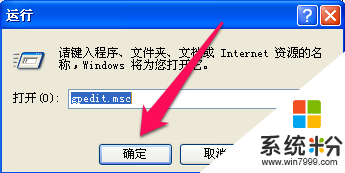
2、在“组策略”设置窗口中,依次打开“本地计算机策略→用户配置→管理模板→windows组件→windows资源管理器”选项。
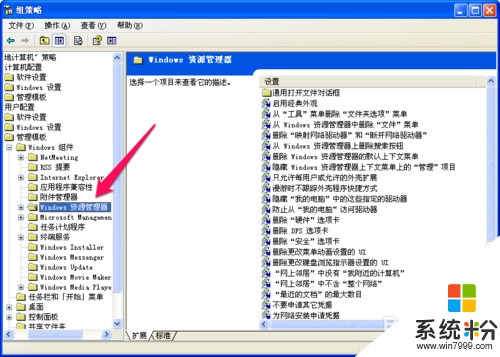
3、在右侧设置中找到“防止从‘我的电脑’访问驱动器”选项,在这个选项的“未被配置”状态处点击鼠标右键,选择“属性”。
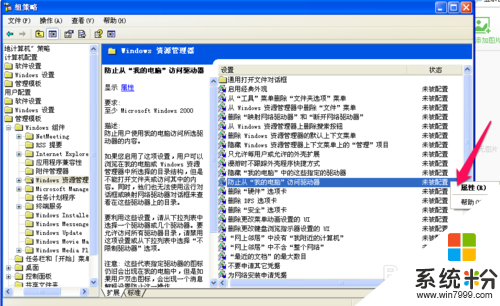
4、在弹出的对话框中有三个选项,分别是“未配置”、“已启用”和“已禁用”。
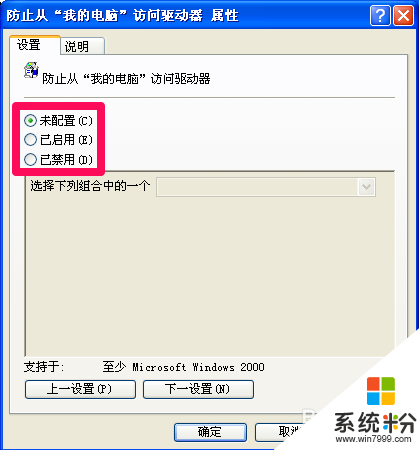
5、选择“已启用”,然后在下面就会出现选择驱动器的下拉菜单列表,如果要限制某个硬盘、硬盘分区甚至是光驱的使用,只要选中该驱动器就可以了。比如,我们要限制系统盘C:的使用,选中“仅限制驱动器C”即可。
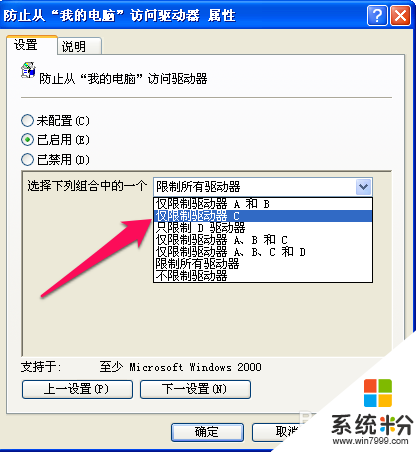
6、如果希望关闭所有硬盘、光驱等,可以选中“限制所有驱动器”,然后点击应用或保存设置即可。
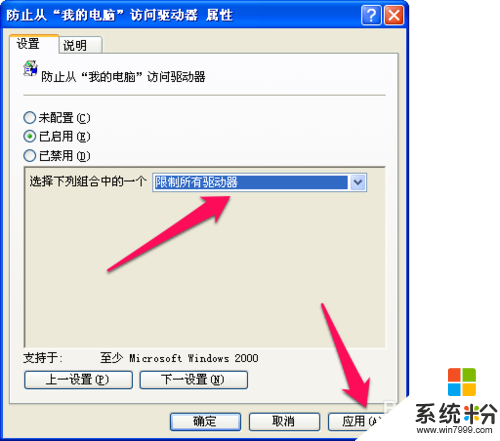
7、接下来进入“我的电脑”,点击C盘或其他被限制的驱动器时出现访问失败的提示。
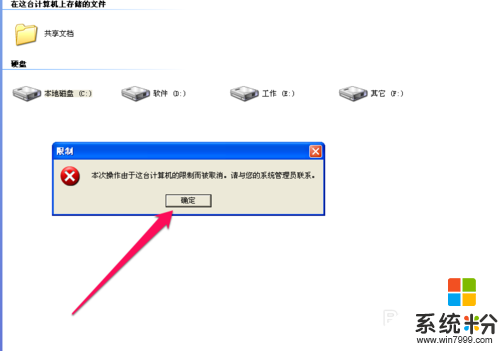
关于【windows xp系统电脑磁盘怎么锁住】以上就是全部内容,大家还有其他的电脑系统下载后使用的技巧需要了解的话,欢迎上系统粉官网查看。
我要分享:
相关教程
- ·请问WindowsXP系统怎么减少磁盘扫描等待时间 windowsxp磁盘怎么分区
- ·怎么给WindowsXP系统的IE游览器加上锁,给WindowsXP系统的IE游览器加上锁的方法
- ·WindowsXP系统优化:如何关闭开机磁盘扫描功能。 WindowsXP系统优化:怎么关闭开机磁盘扫描功能。
- ·xp系统电脑磁盘分区怎么扩展,xp系统磁盘扩展的方法
- ·xp系统磁盘格式转换的方法,怎麽將大地XP系统动态磁盘转换为基本磁盘
- ·高手告诉你windowsxp怎样进行磁盘大小调整 高手告诉你windowsxp进行磁盘大小调整的方法
- ·XP打印机驱动安装失败怎么办?
- ·winxp系统本地连接不见了怎么办
- ·xp系统玩war3不能全屏怎么办
- ·xp系统开机蓝屏提示checking file system on c怎么解决
Xp系统教程推荐
- 1 xp系统ie8安装失败怎么解决 新萝卜家园XP升级ie8失败的排查方法有哪些
- 2 windous xp台式电脑怎样启用休眠功能 windous xp台式电脑启用休眠功能的方法有哪些
- 3 索尼手机4.4系统安装激活XPosed框架的方法有哪些 索尼手机4.4系统如何安装激活XPosed框架
- 4WinXP不显示完整文件夹路径该是如何处理? WinXP不显示完整文件夹路径该处理的方法有哪些?
- 5XP改系统登录名时如何把CMD默认提示路径也更改 XP改系统登录名时怎样把CMD默认提示路径也更改
- 6xp系统u盘格式如何解决 深度技术xp系统转换U盘格式的方法有哪些
- 7WinXP文件无法复制路径太深的解决方法有哪些 WinXP文件无法复制路径太深该如何解决
- 8xp系统里,怎样快速将U盘FAT32格式转换成NTFS格式功能? xp系统里,快速将U盘FAT32格式转换成NTFS格式功能的方法?
- 9xp系统如何开启远程连接网络级别身份验证功能 xp系统怎么开启远程连接网络级别身份验证功能
- 10开启Guest账户后深度技术XP系统无法访问网络怎么解决 开启Guest账户后深度技术XP系统无法访问网络如何解决
最新Xp教程
- 1 XP打印机驱动安装失败怎么办?
- 2 winxp系统本地连接不见了怎么办
- 3 xp系统玩war3不能全屏怎么办
- 4xp系统开机蓝屏提示checking file system on c怎么解决
- 5xp系统开始菜单关机键消失了怎么办
- 6winxp系统开启AHCI操作的方法有哪些 winxp系统开启AHCI操作的方法有哪些
- 7进入XP系统后,操作迟延太久如何解决 进入XP系统后,操作迟延太久解决的方法有哪些
- 8Win8.1专业版资源管理器explorer.exe频繁重启的解决方法有哪些 Win8.1专业版资源管理器explorer.exe频繁重启该如何解决
- 9xp系统ie8安装失败怎么解决 新萝卜家园XP升级ie8失败的排查方法有哪些
- 10大地 XP系统验证码显示小红叉,无法输入网页验证码怎么解决 大地 XP系统验证码显示小红叉,无法输入网页验证码怎么处理
